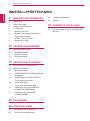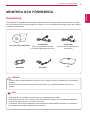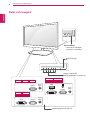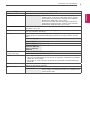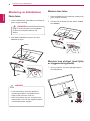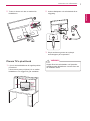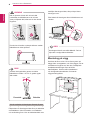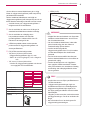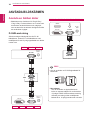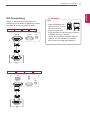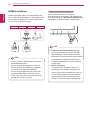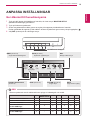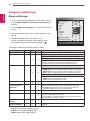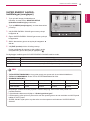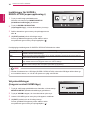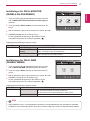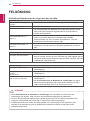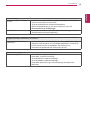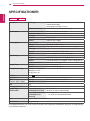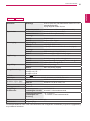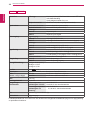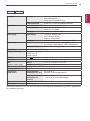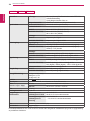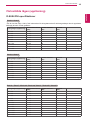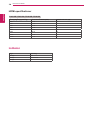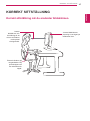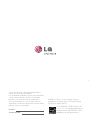LG E2251VR-BN Användarmanual
- Kategori
- TV-apparater
- Typ
- Användarmanual
Denna manual är också lämplig för

www.lg.com
ANVÄNDARHANDBOK
LED LCD-BILDSKÄRM
Läs den här handboken noggrant innan du använder
produkten och spara den för framtida bruk.
LED LCD-BILDSKÄRM, MODELLER
SVENSKA
E1951T
E2051T
E2251T
E2351T
E1951S
E2051S
E2251S
E2251VR
E2351VR
E2251VQ
E2351VQ

2
SVE
SVENSKA
INNEHÅLLSFÖRTECKNING
INNEHÅLLSFÖRTECKNING
3 MONTERA OCH FÖRBEREDA
3 Uppackning
4 Delar och knappar
6 Montering av bildskärmen
6 - Fästa foten
6 - Montera loss foten
6 - Montera loss stativet (med hjälp av
väggmonteringsfästet)
7
- Placera TV:n på ett bord
8 - Montering på vägg
10 ANVÄNDA BILDSKÄRMEN
10 Ansluta en bärbar dator
10 - D-SUB-anslutning
11 - DVI-D-anslutning
12 - HDMI-anslutning
13 ANPASSA INSTÄLLNINGAR
13 Ger åtkomst till huvudmenyerna
14 Anpassa inställningar
14 - Menyinställningar
15 - SUPER ENERGY SAVING-inställningar
(energispar)
16
- Inställningar för SUPER+ RESOLU-
TION (superupplösning+)
16
- Volyminställningar
(fungerar endast i HDMI-läge)
17
- Inställningar för DUAL MONITOR
(DUBBLA BILDSKÄRMAR)
17
- Inställningar för DUAL WEB
(DUBBEL WEBB)
18 FELSÖKNING
20 SPECIFIKATIONER
25 Förinställda lägen (upplösning)
25 - D-SUB-/DVI-specifikationer
26 - HDMI-specifikationer
26 Indikator
27 KORREKT SITTSTÄLLNING
27 Korrekt sittställning när du använder bild-
skärmen.

3
SVE
SVENSKA
MONTERA OCH FÖRBEREDA
MONTERA OCH FÖRBEREDA
Uppackning
Kontrollera att din produktkartong innehåller följande föremål. Om några tillbehör saknas ska du kontakta
den återförsäljare som du köpte produkten av. Bilderna i den här handboken kan skilja sig från den verkliga
produkten och tillbehören.
y
Använd endast godkända tillbehör. Annars kan de ha negativ inverkan på säkerheten och produktens
livslängd.
y
Skador eller personskador som uppstått vid användning av ej godkända tillbehör täcks inte av
garantin.
y
Vilka tillbehör som medföljer din produkt kan variera beroende på modell.
y
Produktspecifikationer och innehåll i den här handboken kan ändras utan föregående meddelande
på grund av uppgradering av produktens funktioner.
y
Användaren ska använda avskärmade gränssnittskablar (RGB-kabel/DVI-D-kabel) med ferritkärna
för att behålla standardkompatibiliteten för produkten.
VARNING!
OBS!
Fot
CD (användarhandbok)/kort
D-SUB-kabel
(Den här signalkabeln ansluts
eventuellt till produkten före frakt.)
DVI-D-kabel
(Den här kabeln medföljer inte i
alla länder.)
Strömkabel Nätadapter

4
SVE
SVENSKA
MONTERA OCH FÖRBEREDA
Delar och knappar
HDMI
D-SUBDVI-D
DC-IN /
䏳㵎幑‣
D-SUBDVI-D
DC-IN /
䏳㵎幑‣
D-SUB
DC-IN /
䏳㵎幑‣
E2251VQ
E2351VQ
E2251VR
E2351VR
E2251T
E1951T
E2351T
E2051T
E1951S E2051S E2251S
Strömindikator
y
Lampan på: Påslagen
y
Lampan av: Avstängd
Anslutningspanel (Se sid.10)
Knapp (”ANPASSA
INSTÄLLNINGAR” på sidan 13)
(Strömknapp)

5
SVE
SVENSKA
MONTERA OCH FÖRBEREDA
Knapp Beskrivning
MENU Ger åtkomst till huvudmenyerna. (Se sid.14)
Knappen längst till vänster OSD LÅST/UPPLÅST Med den här funktionen kan du låsa de nuvarande
inställningarna, så att du inte råkar ändra dem av misstag.
Håll Knappen längst till vänster nedtryckt i flera sekunder.
Meddelandet ”OSD LÅST” ska nu visas.
Du kan när som helst låsa upp OSD-reglagen genom att
hålla knappen längst till vänster nedtryckt i flera sekunder.
Meddelandet ”OSD UPPLÅST” ska nu visas.
SUPER+ RESOLUTION Tryck på den här knappen om du vill öppna SUPER ENERGY SAVING-menyn. (För mer
information: Se sid.16)
DUAL Öppna menyn DUAL (dubbel) med den här knappen.
(För mer information: Se sid.16)
AUTO När du anger bildskärmsinställningar ska du alltid trycka på AUTO-knappen på menyn
MONITOR SETUP (bildskärmsinställningar) på skärmen. (Fungerar endast i analogt
läge.)
Bästa visningsläge
E1951S / E1951T 1366 x 768
E2051S / E2051T 1600 x 900
E2251S / E2251T
E2251VR / E2251VQ
E2351T / E2351VR
E2351VQ
1920 x 1080
VOLUME
(endast HDMI-läge)
E2251VR / E2351VR / E2251VQ / E2351VQ
Ställ in bildskärmens volym. (Se sid.16)
INPUT Du kan välja indatasignal.
y
När minst två indatasignaler är anslutna kan du välja vilken indatasignal (D-SUB/DVI/
HDMI) som ska användas.
y
När endast en signal är ansluten identifieras den automatiskt. Standardinställningen
är D-SUB.
EXIT Avsluta OSD (bildskärmsvisning).
(Strömknapp)
Stänger av eller slår på strömmen.
Strömindikator Strömindikatorn lyser blått om bildskärmen är påslagen och
aktiv (På-läge). Om bildskärmen befinner sig i viloläge blinkar
strömindikatorn blått.

6
SVE
SVENSKA
MONTERA OCH FÖRBEREDA
Montering av bildskärmen
Fästa foten
1
Placera bildskärmen med skärmen nedåt på ett
plant, stoppat underlag.
Lägg en skummatta eller mjuk skyddsduk
på ytan för att skydda skärmen mot
skador.
y
På de här bilderna visas den allmänna
anslutningsmodellen. Din bildskärm kan
skilja sig från vad som visas här.
y
Bär inte produkten upp och ned genom att
endast hålla i foten. Du kan tappa produkten
och skada den eller dig själv.
VARNING!
VARNING!
Montera loss foten
1
Placera bildskärmen med skärmen nedåt på ett
plant, stoppat underlag.
2
Vrid skruven åt vänster och dra sedan ut foten
från stativet.
2
Fäst foten i bildskärmen genom att vrida
skruven åt höger.
Stativ
Fot
Montera loss stativet (med hjälp
av väggmonteringsfästet)
1
Ta bort 2 skruvar och dra ut gångjärnskåpan
från bildskärmen.

7
SVE
SVENSKA
MONTERA OCH FÖRBEREDA
2
Anslut nätadaptern och strömkabeln till ett
vägguttag.
3
Slå på strömmen genom att trycka på
strömknappen på frontpanelen.
Koppla först bort strömkabeln och flytta eller
installera sedan bildskärmen. Annars finns risk
för elektriska stötar.
VARNING!
Placera TV:n på ett bord
1
Lyft och vinkla bildskärmen till upprätt position
på ett bord.
Lämna ett utrymme på (minst) 10 cm mellan
bildskärmen och väggen för god ventilation.
2
Ta bort 4 skruvar och dra ut stativet från
bildskärmen.
10 cm
10 cm
10 cm
10 cm
DC-IN /
䏳㵎幑‣
DC-IN /
䏳㵎幑‣

8
SVE
SVENSKA
MONTERA OCH FÖRBEREDA
Montering på vägg
Se till att det finns minst 10 cm fritt utrymme på
bägge sidor om apparaten, och från väggen, så att
ventilationen fungerar som den ska. Detaljerade
installationsanvisningar finns att få från
återförsäljaren. Se den valfria Installations-
och konfigurationshandboken för lutande
väggmonteringsfäste.
10 cm
10 cm
10 cm
10 cm
Så här använder du Kensington Security System
Fästpunkten för Kensington-låset finns på baksidan
av bildskärmen. Mer information om installation
och användning finns i den användarhandbok som
Kensington-låset är ett valfritt tillbehör. Du kan
köpa det i vanliga elektronikbutiker.
OBS!
När du justerar vinkeln bör du inte hålla
nederdelen av bildskärmens ram så som
visas på följande bild, eftersom du kan skada
fingrarna.
Du ska inte röra eller trycka på skärmen medan
bildskärmens vinkel justeras.
VARNING
Justera visningsvinkeln genom att vinkla
bildskärmen mellan +15 och -5 grader uppåt
eller nedåt.
OBS!
Framsida Baksida
15- 5
medföljer Kensington-låset, eller på
http://www.
kensington.com.
Fäst kabeln till Kensington-låset i bildskärmen och
i bordet.

9
SVE
SVENSKA
MONTERA OCH FÖRBEREDA
y
Koppla först bort strömkabeln och flytta eller
installera sedan bildskärmen. Annars finns
risk för elektriska stötar.
y
Om du installerar bildskärmen i taket eller
på en lutande vägg kan den falla och
orsaka allvarliga personskador.
y
Använd endast ett godkänt
väggmonteringsfäste från LG och kontakta
en lokal återförsäljare eller kvalificerad
personal.
y
Dra inte åt skruvarna alltför hårt eftersom
det kan skada bildskärmen och medföra att
garantin blir ogiltig.
y
Använd endast skruvar och väggfästen
som uppfyller VESA-standarden. Skador
eller personskador som orsakats av felaktig
användning eller olämpliga tillbehör täcks
inte av garantin.
y
Använd skruvar som följer specifikationerna
i VESA-standarden.
y
I väggmonteringsutrustningen ingår en
installationsmanual och nödvändiga delar.
y
Väggmonteringsfästet köps separat. Du
kan köpa ytterligare tillbehör från din lokala
återförsäljare.
y
Längden på skruvarna kan variera beroende
på väggmonteringen. Se till att använda rätt
längd.
y
Mer information finns i anvisningarna för
väggmonteringsutrustningen.
VARNING!
OBS!
Modell
VESA (A x B) 75 x 75
Standardskruv M4
Antal skruvar 4
Väggmonteringsfäste
(valfritt)
RW120
Om du tänker montera bildskärmen på en vägg
fäster du väggmonteringsfästet (valfri komponent)
på bildskärmens baksida.
När du installerar bildskärmen med hjälp av
väggmonteringsfästet (valfri komponent) ska du se
till att fästa det ordentligt så att det inte kan lossna.
1
Använd skruvar och väggmonteringsfästen i
enlighet med VESA-standarden.
2
Om du använder en skruv som är längre än
standard kan bildskärmen skadas invändigt.
3
Om du använder en olämplig skruv
kan produkten skadas och falla från
monteringsfästet. I sådana fall är inte LG
Electronics ansvariga för det.
4
VESA-kompatibel endast med avseende
på skruvmått för väggmonteringsfäste och
skruvspecifikationer.
5
Följ VESA-standard enligt nedan.
y
784,8 mm (30,9 tum) eller mindre
* Väggmonteringsplattans djup: 2,6 mm
* Skruv: Φ 4,0 mm x gänga 0,7 mm x längd 10
mm
y
787,4 mm (31,0 tum) eller större
* Använd en väggmonteringsplatta och skruvar
som uppfyller VESA-standarden.
E1951S
E2051S
E2251S
E1951T
E2051T
E2251T
E2351T
E2251VR
E2351VR
E2251VQ
E2351VQ
A
B
y
VESA (A x B)

10
SVE
SVENSKA
ANVÄNDA BILDSKÄRMEN
ANVÄNDA BILDSKÄRMEN
Ansluta en bärbar dator
y
Bildskärmen har funktioner för Plug & Play*.
*Plug & Play: En dator känner av en enhet som
användaren anslutit till datorn och slagit på,
utan att det krävs att enheten konfigureras eller
att användaren ingriper.
D-SUB-anslutning
Sänder analoga videosignal från din PC till
bildskärmen. Anslut PC:n till bildskärmen med
medföljande D-sub 15-polig signalkabel som bilden
nedan visar.
y
Mac-adapter
Om du använder en Apple Macintosh
krävs en separat adapter för att ändra den
15-poliga D-SUB VGA-kontakten med hög
densitet (tre rader) på den medföljande
kabeln till en 15-polig kontakt med två rader.
y
Om du använder en D-SUB-signalkabel för
Macintosh
OBS!
D-SUB
D
C-IN /
䏳
㵎幑‣
RGB OUT
D-SUB
D
VI-
D
DC-IN
/
䏳
㵎
幑‣
E1951S E2051S E2251S
E2051TE1951T E2251T E2351T
H
DM
I
D-SUBD
VI
-
D
RGB OUT
D
C-IN /
䏳
㵎幑‣
E2251VR E2351VR E2251VQ E2351VQ

11
SVE
SVENSKA
ANVÄNDA BILDSKÄRMEN
DVI-D-anslutning
Sänder en digital videosignal från datorn till
bildskärmen. Anslut datorn till bildskärmen med en
DVI-kabel så som visas på bilderna nedan.
y
Anslut signalkabeln och
spänn åt genom att vrida
skruvarna medurs.
y
Tryck inte länge med
fingret på skärmen eftersom det kan leda till
en tillfällig störning på skärmen.
y
Undvik att visa samma bild alltför länge på
skärmen. Det kan resultera i en inbränd
bild. Använd om möjligt skärmsläckare.
VARNING!
D-
SU
BDVI-D
DVI OUT
DC-IN
/
䏳㵎幑
‣
H
DMI
D
-
SUB
DVI-D
DVI OUT
DC-IN
/
䏳㵎幑
‣
E2051TE1951T E2251T E2351T
E2251VR E2351VR E2251VQ E2351VQ

12
SVE
SVENSKA
ANVÄNDA BILDSKÄRMEN
y
Funktionen ”Automatisk bildjustering”.
Med den här funktionen anges optimala
bildinställningar. När användaren ansluter
bildskärmen för första gången justeras bilden
automatiskt med optimala inställningar för
enskilda indatasignaler. (Fungerar endast i
analogt läge.)
y
”AUTO”-funktionen.
Om skärmen blir suddig eller flimrar, om
bokstäverna ser oskarpa ut eller bilden är
sned när du använder bildskärmen eller när
du har ändrat upplösning kan du förbättra
upplösningen genom att trycka på AUTO-
knappen. (Fungerar endast i analogt läge.)
OBS!
Funktionen Automatisk bildjustering
Slå på strömmen genom att trycka på
strömknappen på frontpanelen. När bildskärmen
är på körs funktionen ”Automatisk bildjustering”
automatiskt. (Fungerar endast i analogt läge.)
y
Om du använder HDMI-PC kan det orsaka
kompatibilitetsproblem.
y
När du vill använda bildskärmen med två
datorer ansluter du respektive signalkabel
(D-SUB/DVI-D/HDMI) till bildskärmen.
y
Om du slår på bildskärmen när den är kall
kan skärmbilden flimra. Detta är normalt.
y
Vissa röda, gröna eller blå prickar kan visas
på skärmen. Detta är normalt.
OBS!
HDMI-anslutning
Sänder de digitala video- och ljudsignalerna från
din PC eller A/V till bildskärmen. Anslut datorn eller
A/V-enheten till bildskärmen med en HDMI-kabel
så som visas på bilderna nedan.
HDMI
D-SU
B
DVI-D
HDMI OUTHDMI OUT
D
C-IN
/
䏳㵎幑
‣
E2251VR E2351VR E2251VQ E2351VQ

13
SVE
SVENSKA
ANPASSA INSTÄLLNINGAR
ANPASSA INSTÄLLNINGAR
Ger åtkomst till huvudmenyerna
1
Tryck på valfri knapp på bildskärmens framsida, så visas menyn MONITOR SETUP
(bildskärmsinställningar) på skärmen.
2
Tryck på önskat menyalternativ.
3
Ändra menyalternativets värde genom att trycka på knapparna på bildskärmens framsida.
Du kan gå tillbaka till toppmenyn eller ställa in andra menyalternativ genom att trycka på uppåtpilen ( ).
4
Välj EXIT (avsluta) när du vill stänga menyn.
Bildskärmens knappar
Vilka menyalternativ som är aktiverade beror på typ av indatasignal och modell.
OBS!
MENU SUPER+
RESOLUTION
DUAL AUTO INPUT EXIT
MONITOR SETUP
MENU (Se sid.14)
Anger skärminställningarna.
AUTO (Se sid.5)
Optimerar upplösningen.
EXIT
Stänger OSD-menyn.
INPUT
Anger extern ingång.
VOLUME (Se sid.16)
Anger volym.
VOLUME
SUPER+ RESOLUTION
(Se sid.16)
DUAL (Se sid.17)
Menu SUPER+
RESOLUTION
DUAL AUTO VOLUME INPUT EXIT
E1951S / E2051S / E22551S ● - ● ● - - ●
E1951T / E2051T / E2251T / E2351T ● - ● ● - ● ●
E2251VR / E2351VR ● ● ● ● - ● ●
E2251VR / E2351VR
(endast HDMI-läge)
● ● ● - ● ● ●
E2251VQ / E2351VQ ● - ● ● - ● ●
E2251VQ / E2351VQ
(endast HDMI-läge)
● - ● - ● ● ●

14
SVE
SVENSKA
ANPASSA INSTÄLLNINGAR
Anpassa inställningar
Menyinställningar
1
Tryck på valfri knapp på bildskärmens framsida, så visas
menyn MONITOR SETUP (bildskärmsinställningar) på
skärmen.
2
Tryck på MENU (menyknappen), så visas alternativen på
menyn.
3
Ställ in alternativen genom att trycka på knapparna ◄, ►
eller ▼.
4
Välj EXIT (avsluta) när du vill stänga menyn.
Du kan gå tillbaka till toppmenyn eller ställa in andra
menyalternativ genom att trycka på uppåtpilen (
).
Meny Analog Digital HDMI Beskrivning
LJUSSTYRKA
● ● ●
Ställ in skärmens ljusstyrka.
BILDFÖRHÅLLANDE
● ● ●
WIDE
Byt till helskärmsläge i enlighet med indatasignalen för bilden.
ORIGINAL
Ändra indatasignalens bildförhållande till originalinställningen.
* Den här funktionen fungerar bara om upplösningen för
indatasignalen är lägre än bildskärmens bildformat (16:9).
FÄRGTEMP
● ● ●
FÖRINST
Välj färg för skärmen.
y
VARM: Ställ in en varm färgtemperatur för skärmen (mer rött).
y
MELLAN: Ställ in en mellanvarm färgtemperatur för skärmen.
y
KALL: Ställ in en kall färgtemperatur för skärmen (mer blått).
EGEN
y
RÖD: Ange egna färgnivåer för rött.
y
GRÖN: Ange egna färgnivåer för grönt.
y
BLÅ: Ange egna färgnivåer för blått.
KONTRAST
● ● ●
Ställ in skärmens kontraster.
SVARTNIVÅ
(Fungerar endast i
HDMI-läge)
- - ●
Du kan ange förskjutningsgraden. Om du väljer ”HÖG” blir
skärmen ljusstark och om du väljer ”LÅG” blir skärmen mörk.
y
Förskjutning: Som kriterium för videosignal är detta den
mörkaste skärm som kan visas på bildskärmen.
SPRÅK
● ● ●
Ändrar menyspråk.
RTC
● ● ●
If you set ON, you enable the Response Time Control function and
reduce the afterimage of the screen.
If you set OFF, you disable the Response Time Control function
and operate at panel response time.
SUPER ENERGY
SAVING
● ● ●
Ställer in SUPER ENERGY SAVING-funktionen.
FABRIK
SINSTÄLLNINGAR
● ● ●
Återställer bildskärmens fabriksinställningar förutom när det gäller
"SPRÅK".
y
Analog: D-SUB-ingång (analog signal).
y
Digital: DVI-D-ingång (digital signal).
y
HDMI: HDMI-ingång (digital signal).
MENU
Tillgängliga inställningar för MENU beskrivs nedan.
MENU
EXIT
LJUSSTYRKA
BILDFÖRHÅLLANDE
FÄRGTEMP
FÖRINST
RÖD
GRÖN
BLÅ
KONTRAST
SVARTNIVÅ
SPRÅK
RTC
SUPER ENEYGY SAVING
FABRIKSINSTÄLLNINGAR
WIDE
FÖRINST
VARM
LÅG
SVENSKA
PÅ
NEJ
100
50
50
50
70

15
SVE
SVENSKA
ANPASSA INSTÄLLNINGAR
Tillgängliga inställningar för MENU beskrivs nedan.
SUPER ENERGY SAVING-
inställningar (energispar)
1
Tryck på valfri knapp på bildskärmens
framsida, så visas menyn MONITOR SETUP
(bildskärmsinställningar) på skärmen.
2
Tryck på MENU (menyknappen), så visas alternativen
på menyn.
3
Välj SUPER ENERGY SAVING genom att trycka på
knapparna ▼.
4
Öppna SUPER ENERGY SAVING genom att trycka på
knapparna ►.
5
Ställ in alternativen genom att trycka på knapparna ◄
eller ►.
6
Välj EXIT (avsluta) när du vill stänga menyn.
Du kan gå tillbaka till toppmenyn eller ställa in andra
menyalternativ genom att trycka på uppåtpilen (
).
De tillgängliga inställningarna för SUPER ENERGY SAVING beskrivs nedan.
Meny Beskrivning
ON (på) Aktiverar funktionen SUPER ENERGY SAVING, som hjälper dig att spara energi.
OFF (av) Avaktiverar SUPER ENERGY SAVING (energispar).
ÅTERSTÄLL Återställer värdena för beräkning av lägre total energiförbrukning och koldioxidutsläpp.
y
TOTAL EFFEKTMINSKNING: Hur mycket energi som sparas när du använder bildskärmen.
y
TOTAL CO2 MINSKNING: Ändra TOTAL EFFEKTMINSKNING till CO2.
y
SPARADE DATA (W/h)
470 mm (18.5
tum
) 508 mm (20
tum
) 546 mm (21.5
tum
) 584 mm (23
tum
)
SUPER SAVING 3 W/h 3 W/h 4 W/h 5 W/h
LED SAVING 3 W/h 18 W/h 15 W/h 12 W/h
y
Besparingar varierar beroende på panel. Värdena skiljer sig alltså mellan olika paneler och
panelleverantörer.
y
LG beräknade värdena med hjälp av ”sändningsvideosignal”.
y
LED-besparing syftar på hur mycket ström som kan sparas genom att man använder en WLED-panel
istället för CCFL-panel.
y
SUPER SAVING syftar på hur mycket ström som kan sparas med funktionen SUPER ENERGY
SAVING.
OBS!
EXIT
OK
PÅ AV ÅTERSTÄLL
TOTAL EFFEKTMINSKNING: 20 W
TOTAL CO2 MINSKNING: 16 g
SUPER
SAVING
: 5 W/h
LED
SAVING
: 12 W/h
SUPER ENERGY SAVING

16
SVE
SVENSKA
ANPASSA INSTÄLLNINGAR
Inställningar för SUPER+
RESOLUTION (superupplösning+)
1
Tryck på valfri knapp på bildskärmens
framsida, så visas menyn MONITOR SETUP
(bildskärmsinställningar) på skärmen.
2
Tryck på SUPER+ RESOLUTION
(superupplösning+), så visas alternativen på menyn.
3
Ställ in alternativen genom att trycka på knapparna ◄
eller ►.
4
Välj EXIT (avsluta) när du vill stänga menyn.
Du kan gå tillbaka till toppmenyn eller ställa in andra
menyalternativ genom att trycka på uppåtpilen (
).
De tillgängliga inställningarna för SUPER+ RESOLUTION beskrivs nedan.
Meny Beskrivning
NORMAL Välj det här alternativet när du använder produkten under vanliga förhållanden. I normalt läge är
SUPER+ RESOLUTION avstängt.
LÅG När du vill ha den bästa skärmbilden för en naturlig videoskärm med mjuk bild. Passar bäst för
video med lite rörelse eller stillbilder.
MEDIO När du vill ha en så behaglig videoskärm som möjligt på mellannivå, alltså mellan lågt och högt
läge. Passar bäst för hemmagjorda videor och video av SD-typ.
HÖG När du vill ha en skarp videoskärmbild med tydliga bilder.
Effektivt när du tittar på video och spelar spel med hög upplösning.
y
Det kan förekomma brus i SR-läget (SUPER+ RESOLUTION), så använd SR-läget utifrån vilken typ
av innehåll du ska se, t.ex. när du vill njuta av en tydlig och klar bild.
OBS!
Volyminställningar
(fungerar endast i HDMI-läge)
1
Tryck på valfri knapp på bildskärmens framsida, så visas menyn
MONITOR SETUP (bildskärmsinställningar) på skärmen.
2
Tryck på VOLYM-knappen, så visas alternativen på menyn.
3
Justera VOLYMEN genom att trycka på knapparna ◄ eller ►.
4
Välj EXIT (avsluta) när du vill stänga menyn.
Du kan gå tillbaka till toppmenyn eller ställa in andra
menyalternativ genom att trycka på uppåtpilen (
).
SUPER+ RESOLUTION
EXIT
NORMAL LÅG MELLAN HÖG
VOLUME
30
EXIT

17
SVE
SVENSKA
ANPASSA INSTÄLLNINGAR
Inställningar för DUAL MONITOR
(DUBBLA BILDSKÄRMAR)
1
Tryck på valfri knapp på bildskärmens framsida, så visas
menyn MONITOR SETUP (bildskärmsinställningar) på
skärmen.
2
Tryck på knappen DUAL (dubbel) så visas alternativen på
menyn.
3
Ställ in alternativen genom att trycka på ▼ och sedan ◄ och ►.
4
Välj EXIT (avsluta) när du vill stänga menyn.
Du kan gå tillbaka till toppmenyn eller ställa in andra
menyalternativ genom att trycka på uppåtpilen (
).
Inställningar för DUAL WEB
(DUBBEL WEBB)
1
Tryck på valfri knapp på bildskärmens framsida, så visas
menyn MONITOR WEB (bildskärmswebb) på skärmen.
2
Tryck på knappen DUAL (dubbel) så visas alternativen på
menyn.
3
Ställ in alternativen genom att trycka på ▼ och sedan ◄ och ►.
4
Välj EXIT (avsluta) när du vill stänga menyn.
Du kan gå tillbaka till toppmenyn eller ställa in andra
menyalternativ genom att trycka på uppåtpilen ( ).
Tillgängliga bildinställningar beskrivs nedan.
Tillgängliga bildinställningar beskrivs nedan.
Meny Beskrivning
DUAL WEB ON Delar skärmen vilket underlättar när användaren surfar.
Gör det enklare att flytta runt fönster på skärmen.
Gör det enklare att styra bildförhållandet för delade fönster.
OFF Om du väljer OFF (av) är DUAL WEB (dubbel webb) avstängt.
Meny Beskrivning
DUAL MONITOR OFF-LÄGET (av) Om du väljer OFF (av) är DUAL MONITOR (dubbel skärm) avstängt
EXTENDED-LÄGET
(utökat)
Genom att välja EXTENDED kan en användare använda en sekundär
skärm i utökat läge för den primära skärmen.
CLONE-LÄGET (klonat) Genom att välja CLONE kan en användare använda en sekundär
skärm i klonläge för den primära skärmen.
y
När bildskärmen går in i energisparläge med datorns energisparalternativ kan användaren återställa
bildskärmen till normalt läge genom att trycka på vilken knapp som helst och välja alternativet dubbel.
OBS!
EXIT
DUAL PACKAGE
►
DUBBEL WEBB
PÅ AV
DUAL PACKAGE
►
DUBBLA SKÄRMAR
AV UTÖKAD KLONAD
EXIT

18
SVE
SVENSKA
FELSÖKNING
FELSÖKNING
Kontrollera följande innan du ringer och ber om hjälp.
Ingen bild visas
Är bildskärmens strömsladd
ansluten?
y
Kontrollera om strömsladden är ordentligt ansluten till eluttaget.
Lyser strömindikatorn?
y
Tryck på strömknappen.
Blinkar strömindikatorn?
y
Om energisparläge har aktiverats kan du prova att flytta på musen
eller trycka på en knapp på tangentbordet för att visa skärmen.
y
Försök att slå på datorn.
Visas meddelandet ”UTANFÖR
FREKVENSOMRÅDET” på
skärmen?
y
Det här meddelandet visas när signalen från datorn (grafikkortet)
befinner sig utanför skärmens horisontella eller vertikala
frekvensområde. Se efter i avsnittet ”Specifikationer” i den här
handboken och konfigurera skärmen igen.
Visas meddelandet
”KONTROLLERA SIGNAL” på
skärmen?
y
Det här meddelandet visas när signalkabeln mellan datorn och
bildskärmen inte har anslutits. Kontrollera signalkabeln och försök
igen.
Visas meddelandet ”OSD LÅST” på skärmen?
Visas ”OSD LÅST” när du trycker
på knappen längst till vänster?
y
Du kan låsa de nuvarande inställningarna så att du inte råkar ändra
dem av misstag. Du kan när som helst låsa upp OSD-reglagen genom
att hålla knappen längst till vänster nedtryckt i flera sekunder. Då visas
meddelandet ”OSD UPPLÅST”.
Bilden är felaktig
Bildens placering är felaktig.
y
Tryck på AUTO-knappen så justeras bilden automatiskt med de bästa
inställningarna.
I bakgrunden på skärmen visas
vertikala
fält eller ränder.
y
Tryck på AUTO-knappen så justeras bilden automatiskt med de bästa
inställningarna.
Horisontella störningar i bilden/
tecknen visas inte ordentligt.
y
Tryck på AUTO-knappen så justeras bilden automatiskt med de bästa
inställningarna.
y
Gå till Kontrollpanelen ► Bildskärm ► Inställningar och ställ in
rekommenderad upplösning eller ange bästa inställning för bilden.
Ställ in färginställningen på mer än 24 bitar (true color).
y
Gå till Kontrollpanelen ► Bildskärm ► Inställningar och kontrollera om frekvensen eller
upplösningen har ändrats. Ställ i så fall in rekommenderad upplösning för grafikkortet.
y
Om den rekommenderade upplösningen (optimal upplösning) inte har valts kan bokstäverna bli
suddiga och skärmbilden kan se konstig ut. Välj rekommenderad upplösning.
y
Inställningsmetoden kan variera beroende på dator och operativsystem. Den upplösning som
nämndes ovan kanske inte stöds av grafikkortets prestanda. Kontakta i så fall datorns eller
grafikkortets tillverkare.
VARNING!

19
SVE
SVENSKA
FELSÖKNING
Bilden är felaktig
Bildskärmens färg är svartvit eller
onormal.
y
Kontrollera om signalkabeln har anslutits ordentligt och sätt fast den
med en skruvmejsel om det behövs.
y
Se till att grafikkortet har anslutits till kortplatsen.
y
Ställ in färginställningen på mer än 24 bitar (true color) via
Kontrollpanelen ► Inställningar.
Skärmen flimrar.
y
Kontrollera om skärmen är inställd på sammanflätat läge och ändra i
så fall till rekommenderad upplösning.
Visas meddelandet ”Unrecognized monitor, Plug&Play (VESA DDC) monitor found” (oidentifierad bildskärm,
Plug&Play-bildskärm (VESA DCC) har hittats)?
Har du installerat drivrutinen för
bildskärmen?
y
Installera drivrutinen för bildskärmen. Den finns på CD-skivan (eller
disketten) med drivrutiner som medföljde bildskärmen. Du kan även
hämta drivrutinen från vår webbplats: http://www.lg.com.
y
Kontrollera att grafikkortet har stöd för Plug & Play.
Ljudfunktionen fungerar inte.
Bild OK men inget ljud.
y
Kontrollera om volymen står på "0".
y
Kontrollera om ljudet är avstängt.
y
Är HDMI-kabeln installerad ordentligt?
y
Är hörlurskabeln installerad ordentligt?
y
Kontrollera ljudformat. Ingen strömförsörjning till komprimerat
ljudformat.

20
SVE
SVENSKA
SPECIFIKATIONER
SPECIFIKATIONER
E1951S E1951T
Bildskärm Skärmtyp 47,0 cm (18,5 tum) Flat Panel Active matrix-TFT LCD
Antireflexbehandling
Synlig diagonal storlek: 47,0 cm
Bildpunktsstorlek 0,3 mm x 0,3 mm (bildpunktsstorlek)
Synk-indata Horisontell frekvens 30 kHz till 61 kHz (automatisk)
Vertikal frekvens 56 Hz till 75 Hz (automatisk)
Indatatyp
E1951S Separat synk.
E1951T Separat synk. Digital
Videoingång Signalingång
E1951S 15-polig D-SUB-kontakt
E1951T 15-polig D-SUB-kontakt/DVI-D-kontakt (digital)
Indatatyp
E1951S RGB analog (0,7 Vp-p/75 ohm)
E1951T RGB analog (0,7 Vp-p/75 ohm), digital
Upplösning Max
E1951S D-SUB (analog): 1366 x 768 @ 60 Hz
E1951T D-SUB (analog) / DVI (digital): 1366 x 768 @ 60 Hz
Rekommenderas VESA 1366 x 768 @ 60 Hz
Plug & Play E1951S DDC 2B (analog)
E1951T DDC 2B (analog, digital)
Energiförbrukning På-läge: 17 W (norm)
Viloläge ≤ 0,5 W
Av-läge ≤ 0,5 W
Ineffekt 12 V 2,0 A
Nätadapter Typ ADS-24NP-12-1 12024G, tillverkad av HONOR Electronic
Mått
(bredd x höjd x djup)
Med fot 44,94 cm x 17,26 cm x 35,6 cm
Utan fot 44,94 cm x 3,35 cm x 27,9 cm
Vikt 2 kg
Lutningsintervall -5° till 15°
Omgivnings-
förhållanden
Driftstemperatur
Luftfuktighet vid drift
10 °C till 35 °C
20 till 80 % icke-kondenserande
Förvaringstemperatur
Luftfuktighet vid
förvaring
-10 °C till 60 °C
5 % till 90 % icke-kondenserande
Fot Ansluten ( ), inte ansluten (O)
Strömkabel Vägguttagstyp
Produktspecifikationer som visas ovan kan ändras utan föregående meddelande på grund av uppgradering
av produktens funktioner.
Sidan laddas...
Sidan laddas...
Sidan laddas...
Sidan laddas...
Sidan laddas...
Sidan laddas...
Sidan laddas...
Sidan laddas...
-
 1
1
-
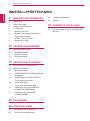 2
2
-
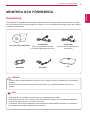 3
3
-
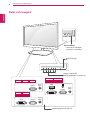 4
4
-
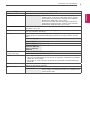 5
5
-
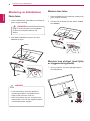 6
6
-
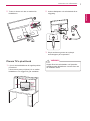 7
7
-
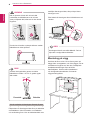 8
8
-
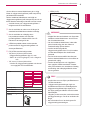 9
9
-
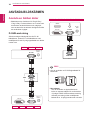 10
10
-
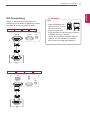 11
11
-
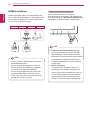 12
12
-
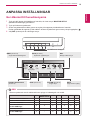 13
13
-
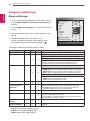 14
14
-
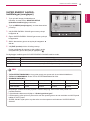 15
15
-
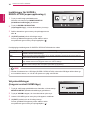 16
16
-
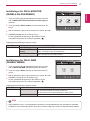 17
17
-
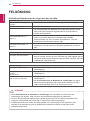 18
18
-
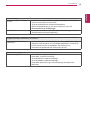 19
19
-
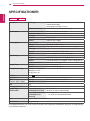 20
20
-
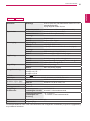 21
21
-
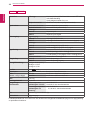 22
22
-
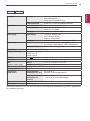 23
23
-
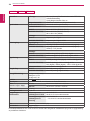 24
24
-
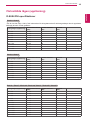 25
25
-
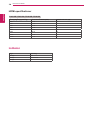 26
26
-
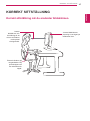 27
27
-
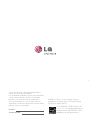 28
28
LG E2251VR-BN Användarmanual
- Kategori
- TV-apparater
- Typ
- Användarmanual
- Denna manual är också lämplig för